カスタムAPIの作成と管理

お知らせ:当社は、お客様により充実したサポート情報を迅速に提供するため、本ページのコンテンツは機械翻訳を用いて日本語に翻訳しています。正確かつ最新のサポート情報をご覧いただくには、本内容の英語版を参照してください。

このヘルプページは、Creator 6のユーザーを対象としています。あなたのCreator バージョンを確認します。
1. このページで何がカバーされていますか?
Zoho Creatorとの統合のためにカスタムAPIを作成し、それを認証する方法を探ります。

次に進む前に、ここをクリックして、カスタムAPIについての知識を深めます。
2. 利用可能性

カスタムAPIは:
- Creatorのすべてのプランで作成・管理できますが、呼び出し回数はサブスクライブしているプランによって異なります。
- カスタムAPIは、スーパー管理者と管理者だけが作成・管理でき、その他の種類のユーザーは設定したユーザースコープに基づいてそれらを呼び出すことができます。
3. カスタムAPIの作成方法
3。1 カスタムAPI作成フロー
3。2 設定方法の参照
3。3 カスタムAPIの作成と管理の手順
カスタムAPIの作成
1. あなたのCreatorアカウントでMicroservicesページに移動します。
2. 右上隅で+ 新規作成をクリックしてください。

また、カスタムAPIのタブを選択し、+ カスタムAPI作成をクリックすることもできます。これは、最初にカスタムAPIを作成する場合に行います。これによりカスタムAPIビルダーが表示され、これはスーパー管理者と管理者だけがアクセスできます。
3. 作成をクリックしてカスタムAPIカードを作成します。カスタムAPIビルダーが表示されます。
手順1: あなたのカスタムAPIを定義するための基本的な入力を指定します
基本詳細タブで、カスタムAPIの名前、リンク名、説明を指定できます。
1. カスタムAPIの表示名を入力します。この名前は、Microservicesタブにリストされている各カードに表示されます。

あなたのカスタムAPIの名前を選ぶことは、それらが説明的で記憶に残り、その機能を反映することが重要です。
2. 入力された表示名に基づいて適切なリンク名を入力します。例えば、カスタムAPIの名前が 'CreateApp API' であれば、関連するリンク名は 'create_app_api' になります。

あなたのカスタムAPIのリンク 名前は、特殊文字(!@#$%^&*。>)を含むことはできません。
3. あなたのカスタム APIの目的を200語以内で説明し、次をクリックします。
手順2:必要なリクエストの詳細を提供します
Requestタブで、メソッド、認証、ユーザースコープ、本文のコンテンツタイプを指定できます。
1. メソッドタイプ、取得する、POST、PUTまたは削除を選択します。これは、あなたが実行したい操作のタイプによります。

これらのメソッドを実行するためのスコープはZohocreator.customapi.executeが必要です。
2. Content 種類をapplication/jsonまたはmultipart/form-dataのいずれかに選択します。これにより、リクエストデータがサーバーによってどのように解釈されるべきかが指定されます。
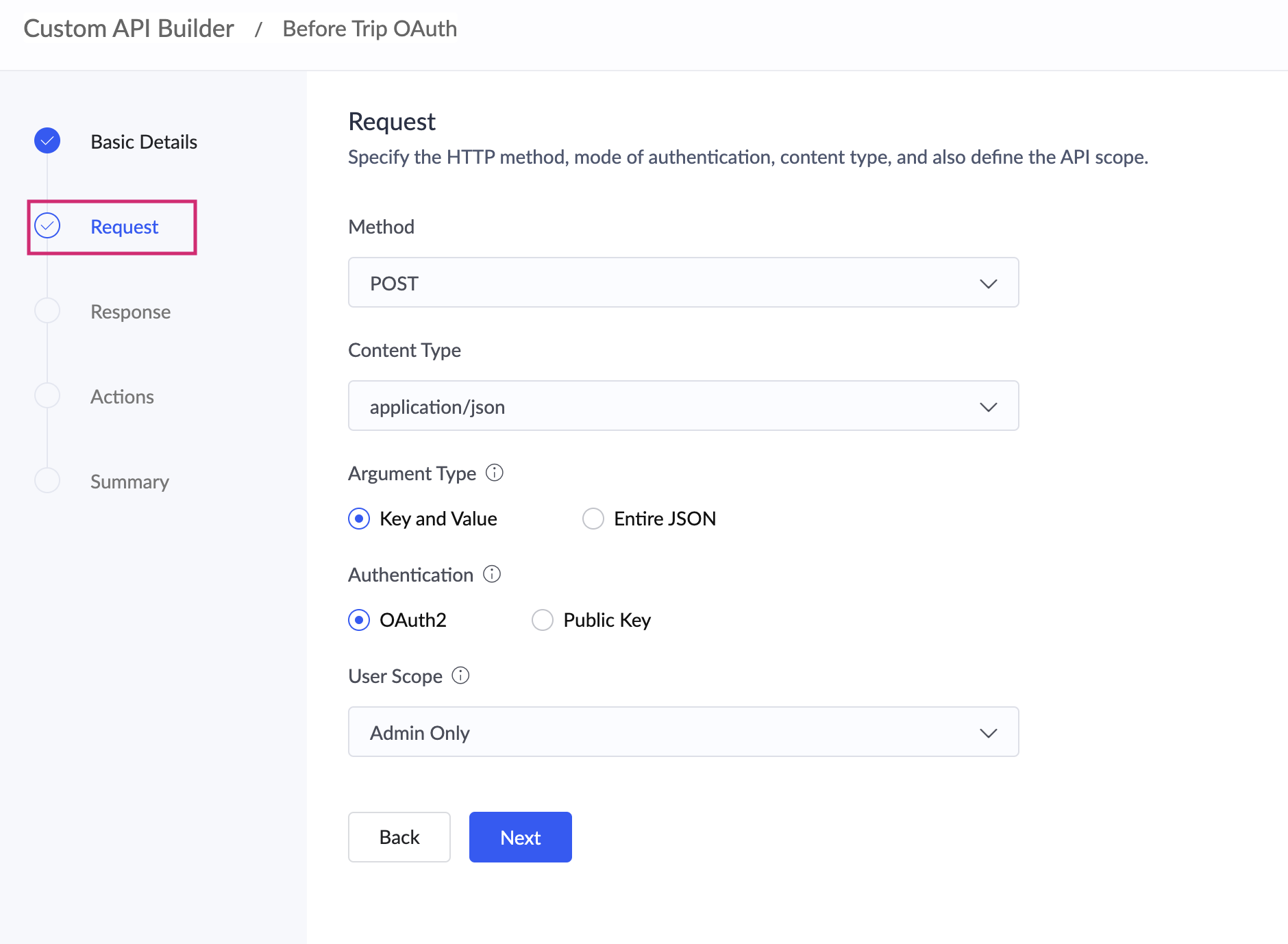
3. Argument 種類をキーと値またはEntire JSONに選択します。詳細はこちら

カスタムAPIに対して引数タイプとして全体のJSONを選択した場合、文字列データ型の引数を1つだけ指定してください。
4. 認証タイプとしてOAuth2または公開鍵を選択します。デフォルトでは、OAuth2が選択されます。
5. ユーザースコープを定義して、どのタイプのユーザーがカスタムAPIをアクセスし、呼び出すことができるかを決定します。
- 管理者のみ - スーパー管理者と管理者
- 選択的なユーザー - スーパー管理者、管理者、およびこのオプションが選択された場合の入力項目でメールアドレスを用いて指定されたユーザー
- ポータルユーザー - アプリケーションのポータルに追加された、処理 タブで選択された承認済みのポータル ユーザー
メモ:もしポータル ユーザーが選択されていたら、カスタムAPIはウィジェット内の差出人からのみ呼び出すことができます。詳細はこちら
- すべて - Creator アカウントの ユーザー タブ内の有効なユーザー全員
6. 次へをクリックします。
手順3:レスポンスの形式種類を提供する
レスポンス タブでは、適切なレスポンス種類を選択し、それに応じたエラーコードを指定できます。

カスタムレスポンスでは、ステータスコードとそれに対応するレスポンスコードを指定できます。
1. 対応するレスポンス 種類を選択します:標準またはカスタム。
- スタンダードレスポンスの種類を選択した場合、レスポンスはステータスコードを返します。
- カスタムオプションを選択した場合、下部にカスタムレスポンスを追加するスライダーが開きます。
- 適切なステータスコードを入力します。例えば、200や202、401などのステータスコードを入力できます。
- 対応するレスポンスコードを入力します。例えば、入力したレスポンスコードは2002、3400、4434などになる可能性があります。
2. さらにステータスコードと対応するレスポンスコードを追加するには、追加したコードの横にある+アイコンをクリックします。
3. ステータスコードとそれに対応するレスポンスコードを削除するには、削除アイコンをクリックします。
4. 次をクリックします。
手順4:関数の実行詳細
処理タブでは、呼び出されたときに実行される関数の詳細を記述します。
1. アプリケーションドロップダウンから、必要なアプリケーションを選択します。

アプリケーションは現在の環境(DevelopmentまたはStage)と共にリストに表示されます。
2. 呼び出す関数をグループ化する名前空間を選択します。

注意:作成する関数に名前空間が指定されていない場合、デフォルトの名前空間に追加されます。
3. ドロップダウンから、呼び出されたときに実行されるDeluge関数を必要に応じて選択します。
手順5:カスタムAPIのプレビューと作成
概要タブで、カスタムAPIの詳細を最終確認する前に確認します。
下の画像は、スタンダードレスポンスの概要タブを示しています。
下の画像は、カスタムレスポンスの概要タブを示しています。
- エンドポイント URLを表示し、URLからカードをプレビューします。
- 概要、リクエスト 本文、そして レスポンス 本文タブに表示される詳細を確認してください。
- 戻るをクリックして、前のタブに変更を加えます。カスタム APIは下書きとして保存されます。
- 変更をレビューした後、保存をクリックします。カスタム APIが成功して作成され、作成したカスタム APIの詳細表示ページにリダイレクトされます。
- もしもカスタム APIビルダーを誤って閉じた場合、変更は下書きとして保存され、Microservices > カスタム API > 必須 カスタム API カードから、何時でも編集を続けることができます。
- URLのプレビューは、指定されたリンク名に基づいて以下の形式で作成されます。このURLにより、あなたとユーザーは関連付けられた関数をアクセスし、実行することができます。必要に応じてURLをコピーし、使用してください。
www。zohoapis。com/creator/カスタム/AdminName/CustomAPIName
カスタム API詳細を表示する
作成したカスタム APIの詳細表示ページは以下のようになります。ここで次の詳細を表示することができます。

スーパー管理者と管理者だけがAPIヒットを表示できます。つまり、ユーザーはAPIヒットを表示することはできません。
このページにアクセスするには、
- あなたのCreatorアカウントのMicroservicesページに移動します。
- 上右の角にあるカスタム APIタブをクリックします。
- 必要なカスタム API カードをクリックします。詳細表示ページが表示されます。
カスタムAPIの主要な詳細、それが使用されているアプリケーション、そのインストールと更新の詳細を表示することができます。また、APIを呼び出したユーザー、ログの日付と時間、ステータスコード、APIのステータス(完了または失敗)によってフィルターされたAPIヒットも表示できます。さらに、以下の情報も表示できます。
- ドロップダウン矢印をクリックし、過去60日間の横のメニューから時間帯を選択してAPIのログを表示します。APIログは過去30日間のログが初期設定で表示されます。
- フィルターアイコンをクリックし、ステータスコードまたはAPIステータス(完了または失敗)を基にAPIのヒットを表示し、適用するをクリックします。
- ステータスコードを選択した場合、必須の値を入力し、適用するをクリックします。
- APIステータスを選択した場合、完了または失敗を選択し、それぞれのログを表示します。

失敗ステータスをクリックすると、追加のエラー詳細を表示することもできます。
- ページの下部にある前または次のボタンをクリックして、APIヒットのログを詳細に表示します。
- ページ右上のellipsis アイコン(3つのドット)をクリックして、カスタムAPIを編集、削除、または無効にします。
4. カスタム APIの管理
ユーザーの管理
- Creator アカウント内のMicroservicesページに移動します。
- 右上隅のカスタム API タブをクリックします。
- 必要なカスタム API カードを選択します。
- ユーザーの範囲の下の(n) ユーザーをクリックして、ユーザーの範囲の設定で選択的ユーザーオプションを既に選択している場合は、他のユーザーを追加します。
- 表示される管理 ユーザーのポップアップに、管理者とユーザーのメールアドレスを追加し、保存をクリックします。

メモ: API詳細表示ページ内のユーザーの範囲は編集できません。
カスタムAPIの編集
- Creatorアカウント内のMicroservicesページに移動します。
- 右上隅に位置するカスタム API タブを選択します。
- 必要なカスタム API カード上のellipsis アイコン(三つのドット)をクリックします。
- APIの編集を選択し、カスタムAPIを修正します。カスタム API のビルダーが表示されます。
- 各セクションで必要な変更を行い、変更をプレビューした後に保存を選択します。
カスタムAPIの状態に基づくフィルター
- Creatorアカウント内のMicroservicesページに移動します。
- 右上隅のカスタム API タブを選択します。
- カスタム API タブの右隅にあるフィルター アイコンをクリックします。
- ステータス - 有効、無効または下書きを選択し、それぞれの段階で作成されたカスタムAPIを表示します。
カスタムAPIの削除と無効化
1. Creatorアカウント内のMicroservicesページに移動します。
2. 右上隅のカスタム API タブを選択します。
3. 必要なカスタム API カード上のellipsis アイコン (三つのドット)をクリックします。
4. 無効化オプションを選択して、カスタムAPIを無効化します。

無効 APIが呼び出されると、空である応答が返品されます。無効 APIを呼び出すと、APIログにデータが作成されますが、APIヒットとしては登録されません。
5. 無効にするカスタムAPIのポップアップに表示される無効にするをクリックします。そのAPIはMicroservicesセクションで無効になります。
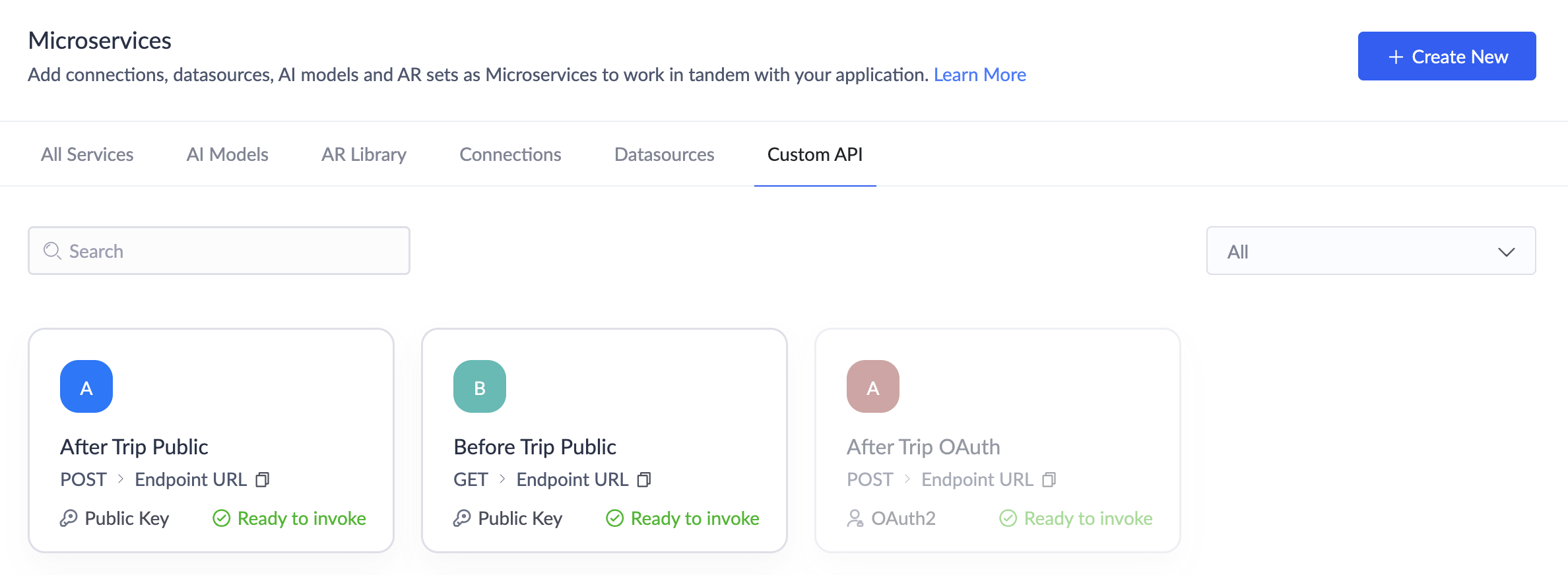
有効にするためには有効にするをクリックします。
6. 必須のカスタムAPIを削除するために削除をクリックします。
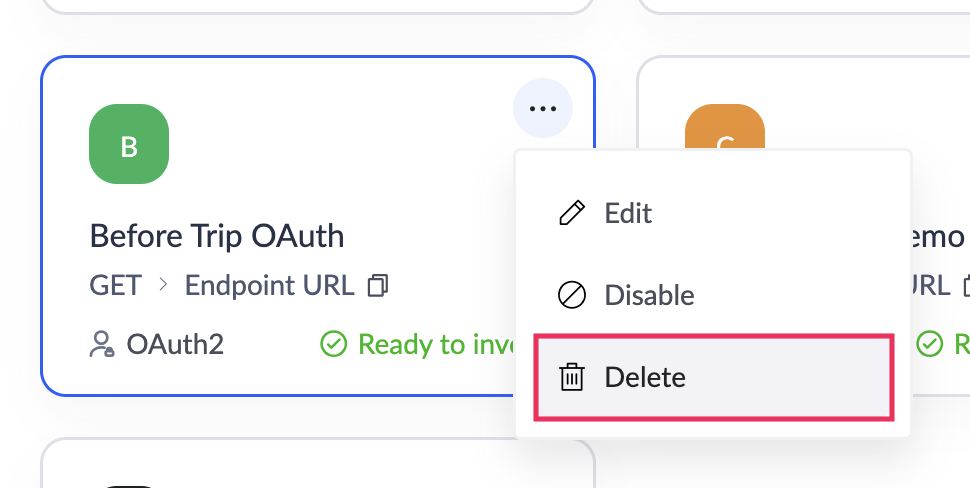

メモ: カスタム APIが削除されると、Microservicesから削除されますが、そのカスタムAPIに関連付けられている機能は対応するCreatorアプリケーションに保持されます。

- あなたのカスタムAPIで使われているある機能を削除する前に、関連するカスタムAPIを最初に削除する必要があります。
- あなたが現在あなたのカスタムAPIのどれかで使用中の機能を更新すると、APIが更新された機能の最新バージョンに設定されることが通知されます。
5. カスタムAPIの呼び出し
カスタムAPIを呼び出す前に、以下の各見出しに記載された手順を実行する必要があります。作成したカスタムAPIを呼び出すためには、エンドポイントURLを外部サービスからコピーし、定義した処理を実行したいサービスで使用します。このエンドポイントURLは、あなたのカスタムAPIの詳細表示からコピーできます。
- クライアントアプリケーションの登録
- 認証コードのリクエスト
- アクセストークンと更新トークンを生成
- アクセストークンの更新
- 更新トークンの取り消し
- 認証の種類をOAuth2として選択した場合、指定されたユーザーまたは管理者は認証され、任意の外部プラットフォームでエンドポイントURLを直接呼び出すことができます。
- 認証の種類を公開鍵として選択した場合、公開鍵はAPIの詳細表示ページに表示されます。これをエンドポイントURLのパラメータとして追加する必要があります。
- Creatorアプリケーションの任意のユーザーは、この公開鍵を使用してカスタムAPIを呼び出すことができます。
6. メモする点
- あなたのカスタムAPIのリンク名には、 !@#$%^&*.>などの特殊文字を含めることはできません。
- カスタムレスポンスのステータスコードは100から599の範囲である必要があります。
- カスタムレスポンスのレスポンスコードは1から9999の範囲である必要があり、 !@#$%^&*.>などの特殊文字を含めることはできません。
- あなたのカスタムAPIのユーザースコープを選択的ユーザーから管理者のみ、ポータルユーザー、またはすべてに変更すると、以前に追加したすべてのユーザーが削除されます。
- カスタムAPIビルダーを保存せずに閉じると、変更はドラフトとして保存され、マイクロサービス > カスタムAPI > 必要なカスタムAPIカードからいつでも編集を続けることができます。
- 無効なAPIを呼び出すと、レスポンスは空となり、APIログにデータが作成されますが、APIヒットとしては登録されません。
- あなたのカスタムAPIで使用されている関数を削除する前に、関連するカスタムAPIを削除する必要があります。
- 認証の種類を公開鍵として選択した場合、カスタムAPIを呼び出す前に同じ公開鍵をエンドポイントURLのパラメータに追加する必要があります。例えば、公開鍵を追加したエンドポイントURLは次のようになります:
7. 制限事項
- Responseタブ内には、最大で50のステータスコードを含めることができます。
- あなたのカスタムレスポンスコードは最大4桁である必要があります。
8. 関連トピック
Zoho CRM 管理者向けトレーニング
「導入したばかりで基本操作や設定に不安がある」、「短期間で集中的に運用開始できる状態にしたい」、「運用を開始しているが再度学び直したい」 といった課題を抱えられているユーザーさまに向けた少人数制のオンライントレーニングです。
日々の営業活動を効率的に管理し、導入効果を高めるための方法を学びましょう。
Zoho Campaigns Resources
Zoho WorkDrive Resources
New to Zoho Workerly?
New to Zoho Recruit?
New to Zoho CRM?
New to Zoho Projects?
New to Zoho Sprints?



















